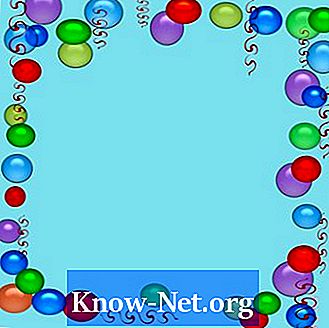Sisältö

Samsung Galaxy S -älypuhelimellasi ja Galaxy Tab -taulutietokoneellasi on Android-käyttöjärjestelmä, joka lukee erilaisia tiedostotyyppejä, kuten kuva-, musiikki- ja videotiedostot. Jos haluat lisätä tai poistaa tiedostoja Galaxy-laitteestasi, sinun on liitettävä se tietokoneeseen. Joten voit käyttää micro SD-korttiasi. Liitä Galaxy tietokoneeseesi USB-kaapelilla siirtääksesi tiedostoja SD-kortille.
Vaihe 1
Liitä Galaxy-puhelin tai -tabletti tietokoneeseen mikro-USB-kaapelilla. Jos muodostat tämän yhteyden ensimmäistä kertaa, tietokoneen tunnistaminen laitteesta kestää muutaman minuutin.
Vaihe 2
Avaa Galaxy ja avaa ilmoituspaneeli koskettamalla näytön yläosaa ja vetämällä sormeasi alas. Napsauta "USB kytketty" -ilmoitusta ja valitse "Asenna" -vaihtoehto. Tietokone tunnistaa mikro-SD-kortin irrotettavaksi asemaksi.
Vaihe 3
Napsauta tietokoneen Käynnistä-painiketta, sitten tietokone ja kaksoisnapsauta Galaxy-kuvaketta. Tämän seurauksena tietokoneellesi avautuu kansio, jossa on kaikki SD-kortin sisältö.
Vaihe 4
Avaa tietokoneesi kansio, joka sisältää tiedostot, jotka haluat siirtää Galaxyen. Valitse useita tiedostoja pitämällä Ctrl-näppäintä painettuna ja napsauttamalla tiedostokuvakkeita hiirellä. Kopioi tiedostot painamalla näppäimistön "Ctrl + C".
Vaihe 5
Napsauta Galaxy-kansiota. Kaksoisnapsauta kansiota, johon haluat siirtää kuvat. Jos esimerkiksi siirrät kuvia, avaa "Kuvat" -kansio. Käytä MP3-tiedostoja "Music" -kansiossa. Jos kansiota ei ole, voit luoda sen painamalla "Uusi kansio" -painiketta ja kirjoittamalla sitten kansion nimen ja painamalla "Enter". Android etsii kansioistasi musiikkia, podcasteja, soittoääniä, hälytyksiä, ilmoituksia, valokuvia ja elokuvia ja asettaa ne saataville eri sovelluksiin.
Vaihe 6
Paina CTRL + v liittääksesi tiedostot Galaxy-kansioon. Odota, että edistymispalkki saavuttaa valintaikkunan oikean reunan, jotta tiedät, että siirto on valmis.
Vaihe 7
Napsauta USB-laite-kuvaketta tietokoneen tehtäväpalkissa. Napsauta "Irrota USB-laite". Kun tietokone sanoo olevan turvallinen, avaa Galaxy-laitteesi lukitus ja avaa ilmoituspaneeli. Paina USB-yhteysilmoitusta ja valitse vaihtoehto Katkaise yhteys. Irrota USB-kaapeli Galaxy-laitteesta